Activați modul întunecat în Gmail prin Xposed Module GM Dark Theme Enabler
Sfaturi și Trucuri Pentru Android / / August 05, 2021
Android 10 vine cu multe caracteristici uimitoare și unice. Un astfel de atribut este popularul mod întunecat. Cu cea mai recentă iterație a sistemului de operare Android, utilizatorii pot activa modul întunecat la nivel de sistem. Acest lucru înseamnă pur și simplu o atingere a degetului și toate aplicațiile care rulează pe smartphone-ul dvs. vor trece la tema întunecată. Cu toate acestea, există multe obstacole în acest sens. Android 10 nu este încă disponibil pentru toate smartphone-urile prezente pe piață. Deci, există vreo comandă rapidă pentru a vă bucura de modul întunecat pe aplicațiile Android.? Astăzi vom discuta cum să activați modul întunecat în Gmail folosind modulul Xposed. Pentru aceasta, vom folosi modulul GM Dark Theme Enabler.
Vorbind despre orice metodă neoficială, cea mai bună opțiune este să aveți un smartphone cu acces root. În plus, atunci când aveți de-a face cu module Xposed, având o mașină înrădăcinată simplifică fluxul de lucru. Activatorul modulului Xposed GM Dark Theme permite utilizatorului să activeze / dezactiveze modul întunecat în aplicația Gmail. Chiar dacă vă aflați pe un dispozitiv înrădăcinat, asigurați-vă că telefonul rulează Android 9.0 / 10.
Cum să activați modul întunecat în Gmail utilizând modulul Xposed
Dacă doriți să rulați un modul Xposed înseamnă că trebuie instalați Xposed Framework corespunzător.
Instalarea activatorului GM Dark Theme
- Deschide Aplicația EdXposed pe smartphone
- Deschis Meniul > du-te la Descarca
- Căutați cea mai recentă versiune a Activator tematic GM Dark
- După ce ați găsit versiunea curentă, descărcați-o și instalați-o imediat.
- lovit pe Activați și reporniți după ce ați instalat cu succes modulul.
Pași pentru activarea modului întunecat în aplicația Gmail
Acest lucru este destul de simplu. Am ilustrat pașii și pentru dvs.
Pasul 1 Deschideți-vă Aplicația Gmail > du-te la Setări

Pasul 2 Sub el apăsați setari generale
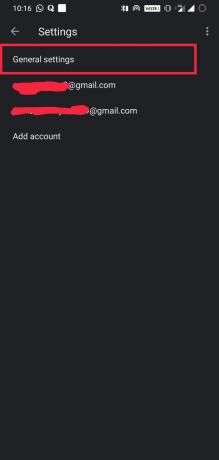
Pasul 3 Acum, atingeți Temă (Acesta va fi setat la System Default)

Pasul 4 Veți vedea trei opțiuni. Pur și simplu apăsați pe Întuneric pentru a seta tema.
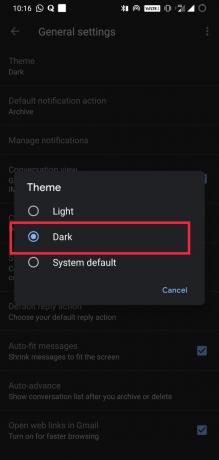
A fost destul de simplu, nu-i așa? Așadar, sperăm că acum puteți încerca pe cont propriu să activați modul întunecat în aplicația Gmail utilizând modulul Xposed. Dacă aveți întrebări, nu ezitați să ne anunțați.
Ați putea dori, de asemenea,
- Cum se instalează EdXposed Safetynet Fix pe orice dispozitiv Android
- Instalați modulul Xtadia Xposed pentru a reda Stadia pe orice dispozitiv Android
Swayam este un blogger de tehnologie profesionist, cu o diplomă de master în aplicații informatice și are, de asemenea, experiență în dezvoltarea Android. Este un admirator fervent al sistemului de operare Stock Android. În afară de blogging-ul tehnologic, îi place să joace, să călătorească și să cânte / să predea chitara.



![Cum se instalează stoc ROM pe Zelta Q55 [Fișier firmware / Unbrick]](/f/2c7c21438d75ffecb1121922fe8e7d30.jpg?width=288&height=384)